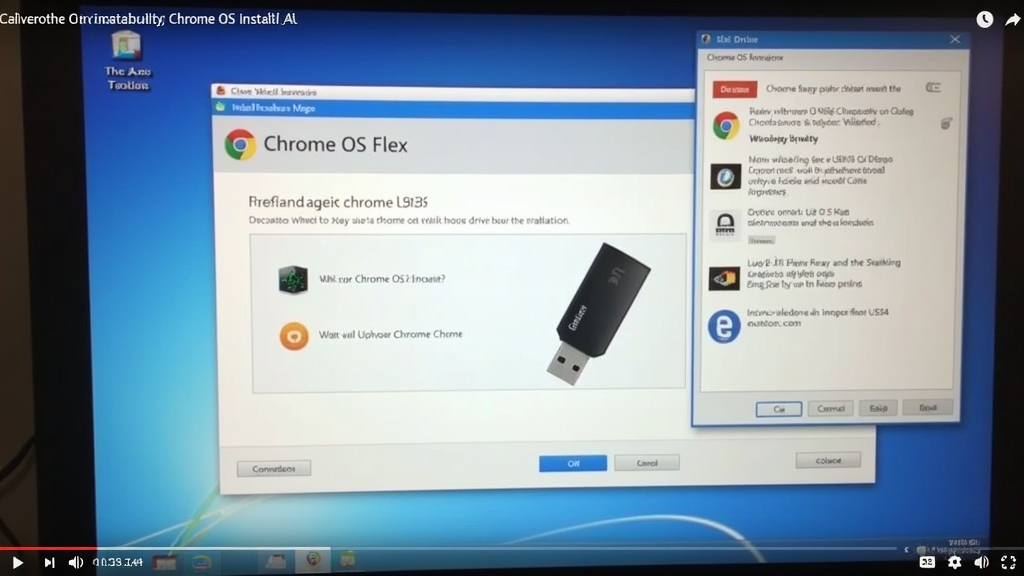Chrome OS Flex è il nuovo sistema operativo rivoluzionario di Google che trasforma i tuoi vecchi PC Windows e Mac in dispositivi leggeri e performanti. In questa guida completa, ti mostreremo come installare Chrome OS Flex in modo semplice e veloce, permettendoti di riscoprire il tuo hardware con un software aggiornato e intuitivo. Se hai sempre desiderato sperimentare Chrome OS su Mac o su PC Windows, sei nel posto giusto! Grazie alla sua interfaccia user-friendly e alla compatibilità con la maggior parte delle applicazioni web, Chrome OS Flex si sta rapidamente affermando come un’ottima alternativa ai sistemi operativi tradizionali. Non perdere l’occasione di scoprire tutti i vantaggi offerti da questo sistema operativo innovativo!
Il sistema operativo Chrome OS Flex offre una nuova possibilità per chi desidera rinfrescare il proprio vecchio computer. Questo software è progettato per offrire esperienze rapide e ottimizzate, rendendo i dispositivi meno performanti ancora utilizzabili in modo efficace. Con una guida chiara su come installarlo, gli utenti possono facilmente passare a un ambiente di lavoro moderno e reattivo. Che tu voglia installare Chrome OS Flex su PC Windows o Mac, il processo è accessibile e intuitivo. Scopri come questa piattaforma possa trasformare le tue attese nei confronti dei computer datati!
Introduzione al sistema operativo Chrome OS Flex
Chrome OS Flex è l’ultima innovazione di Google, progettata per respirare nuova vita nei dispositivi datati e poco performanti. Questo sistema operativo, simile a quello dei Chromebook, permette di utilizzare un’interfaccia snella e intuitiva, assicurando al contempo una compatibilità eccellente con le applicazioni web e le risorse online. Con Chrome OS Flex, gli utenti possono godere di un’esperienza di navigazione fluida e reattiva, rendendolo un’ottima scelta per chi è alla ricerca di un sistema operativo versatile e leggero.
La proposta di Google non è solo un semplice aggiornamento, ma una vera e propria trasformazione. Grazie a Chrome OS Flex, chi possiede un vecchio PC o un Mac potrà non solo ampliare la vita del proprio dispositivo, ma anche aggiornare l’esperienza d’uso con le tecnologie più recenti. Questo sistema operativo rappresenta quindi un’alternativa valida per chi desidera abbandonare sistemi operativi più pesanti e obsoleti.
Come installare Chrome OS Flex: requisiti e preparazione
Prima di installare Chrome OS Flex, è fondamentale garantire di avere soddisfatto tutti i requisiti necessari. Avere a disposizione una chiavetta USB da almeno 8 GB è essenziale, così come disporre di un computer dotato di almeno 4 GB di RAM e 16 GB di spazio di archiviazione. Inoltre, è importante avere una CPU a 64 bit, poiché ciò garantirà le migliori prestazioni del sistema operativo.
Dopo aver soddisfatto questi requisiti, ci si può preparare a installare Chrome OS Flex. La procedura è semplice se si seguono i giusti passaggi. Prima di tutto, si deve scaricare l’estensione ‘Utilità ripristino Chromebook’ nel browser Chrome. Questo passaggio è cruciale poiché l’estensione guiderà gli utenti nel processo di download e creazione della chiavetta USB avviabile. Seguire attentamente questa guida garantirà un’installazione senza intoppi.
Guida passo passo per installare Chrome OS su PC Windows
Per iniziare l’installazione di Chrome OS Flex su un PC Windows, è importante seguire una serie di passaggi ben definiti. Iniziate avviando il browser Chrome e installando l’estensione ‘Utilità ripristino Chromebook’. Una volta installata, cliccate sull’icona dell’estensione e selezionate l’opzione per iniziare. Questo vi porterà ad una schermata in cui dovete scegliere ‘Google Chrome OS Flex’ senza selezionare alcun modello di Chromebook.
Successivamente, selezionate la chiavetta USB che avete preparato. L’utilità effettuerà il download dell’immagine di Chrome OS Flex e la preparerà per l’installazione. Una volta completato il processo, dovrete accedere al BIOS del vostro PC e impostare la sequenza di boot correttamente, in modo da avviare il sistema da USB. Questo step è cruciale per garantire che il computer parta correttamente con Chrome OS Flex.
Installare Chrome OS Flex su Mac: guida rapida
Gli utenti Mac che desiderano installare Chrome OS Flex devono seguire una procedura simile a quella dei PC Windows, con alcune variazioni. Dopo aver preparato la chiavetta USB e scaricato l’estensione necessaria, dovrete anche configurare le impostazioni di boot del vostro Mac. Accedendo alle Preferenze di Sistema, assicuratevi di abilitare il boot da USB, così da permettere l’avvio del sistema operativo Chrome.
Dopo aver correttamente configurato il boot, collegate la chiavetta al Mac e riavviate il computer. Al riavvio, potrete scegliere di provare Chrome OS Flex senza installarlo, oppure di procedere con l’installazione sul disco rigido. Questa flessibilità consente di testare il sistema operativo prima di fare un cambiamento permanente, ideale per chi è indeciso.
Utilizzare Chrome OS Flex in modalità ‘live’
Chrome OS Flex offre agli utenti la possibilità di provare il sistema operativo in modalità ‘live’, senza dover modificare il disco fisso del computer. Questa modalità è particolarmente utile per chi desidera esplorare le funzionalità di Chrome OS prima di decidere di installarlo permanentemente. Per utilizzare Chrome OS Flex in modalità live, assicuratevi di avere una chiavetta USB veloce, preferibilmente di tipo Gen2.
Avviando in modalità live, non sarà necessario apportare cambiamenti permanenti al sistema del vostro PC o Mac. Ciò permette di esplorare tutte le funzionalità del sistema operativo, integrando facilmente le proprie applicazioni web e configurando la connessione WiFi. Se decidete poi di installarlo, la transizione sarà altrettanto semplice.
Come eliminare Chrome OS Flex dalla chiavetta USB
Se in futuro desiderate rimuovere Chrome OS Flex dalla vostra chiavetta USB, la procedura è molto semplice. Dovete riavviare l’estensione ‘Utilità ripristino Chromebook’ e cliccare sull’icona delle impostazioni. Da lì, selezionate l’opzione per resettare il supporto di ripristino, indicando il dispositivo USB da azzerare.
Una volta completata la procedura di reset, sarà importante riformattare la chiavetta USB utilizzando le funzionalità integrate nel sistema operativo. Questa operazione garantirà che la chiavetta possa essere utilizzata nuovamente per altre installazioni o scopi, mantenendola efficace e pronta per l’uso.
Vantaggi di Chrome OS Flex rispetto ad altri sistemi operativi
Chrome OS Flex offre numerosi vantaggi rispetto ad altri sistemi operativi più pesanti. Una delle principali attrattive è la sua leggerezza, che permette di utilizzare dispositivi più datati senza compromettere le performance. Inoltre, il sistema è progettato per garantire una sicurezza superiore, poiché gli aggiornamenti vengono gestiti automaticamente.
A differenza dei tradizionali sistemi operativi, Chrome OS Flex è altamente personalizzabile e ottimizzato per l’uso di applicazioni web. Gli utenti possono accedere rapidamente alle loro applicazioni e risorse online, rendendo questo sistema ideale per studenti e professionisti che lavorano in mobilità.
Suggerimenti per ottimizzare l’uso di Chrome OS Flex
Per ottenere il massimo da Chrome OS Flex, è consigliabile effettuare alcune ottimizzazioni. Ad esempio, personalizzare la barra delle applicazioni con le applicazioni più utilizzate può migliorare notevolmente l’efficienza. Inoltre, sfruttare le funzionalità di sincronizzazione con l’account Google consentirà di mantenere accessibili file e impostazioni su più dispositivi.
Non dimenticate di esplorare le estensioni disponibili per Chrome OS, in quanto queste possono estendere le funzionalità del browser e migliorare l’esperienza di utilizzo. Le estensioni vi permetteranno di adattare il sistema secondo le vostre necessità, rendendolo così non solo un semplice sistema operativo, ma un vero e proprio strumento di lavoro.
Domande frequenti su Chrome OS Flex
Molti utenti si pongono domande su compatibilità e funzionalità di Chrome OS Flex. Una delle più comuni riguarda la possibilità di utilizzare applicazioni Android o software di produttività comune. Grazie alla sua stretta integrazione con l’ecosistema Google, Chrome OS Flex permette di accedere a una vasta gamma di applicazioni disponibili nel Google Play Store, rendendolo molto versatile.
Un’altra domanda frequente riguarda la sicurezza del sistema. Chrome OS Flex è progettato considerando la massima sicurezza, con aggiornamenti automatici che proteggono sempre il sistema. La piattaforma è protetta contro i malware e altre minacce, permettendo agli utenti di navigare in sicurezza.
Domande Frequenti
Come installare Chrome OS Flex su PC Windows?
Per installare Chrome OS Flex su PC Windows, segui questi passaggi: 1) Scarica e installa l’estensione Utilità ripristino Chromebook nel browser Chrome. 2) Clicca sull’icona dell’estensione e seleziona “Inizia”. 3) Scegli “Google Chrome OS Flex” dall’elenco. 4) Seleziona la chiavetta USB da 8 GB. 5) Attendi che l’immagine di Chrome OS Flex venga scaricata e preparata sull’unità USB. 6) Riavvia il computer e imposto il boot dalla chiavetta USB per provare o installare il sistema operativo Chrome OS Flex.
Quali sono i requisiti per installare Chrome OS Flex?
Per installare Chrome OS Flex, assicurati di avere: una chiavetta USB da 8 GB, un PC con almeno 4 GB di RAM e 16 GB di storage, e una CPU a 64 bit. Alcune GPU integrate, come Intel GMA 500, 600, 3600 e 3650, non sono supportate.
È possibile provare Chrome OS Flex senza installarlo?
Sì, puoi provare Chrome OS Flex senza installarlo utilizzando una chiavetta USB in modalità “live”. Dopo aver preparato la chiavetta con l’immagine di Chrome OS Flex, riavvia il computer e seleziona l’unità USB come dispositivo di boot.
Come rimuovere Chrome OS Flex dalla chiavetta USB?
Per rimuovere Chrome OS Flex dalla chiavetta USB, avvia di nuovo l’estensione Utilità ripristino Chromebook, clicca sull’icona dell’ingranaggio e scegli “Resetta supporto di ripristino”. Seleziona la chiavetta USB da azzerare e completa la procedura di formattazione.
Posso installare Chrome OS Flex su un Mac?
Sì, Chrome OS Flex può essere installato anche su Mac. Segui la stessa procedura descritta per PC Windows, assicurandoti di utilizzare una chiavetta USB per preparare il sistema operativo e impostare il boot dal dispositivo USB.
| Fase | Descrizione |
|---|---|
| 1. Installazione dell’estensione | Avvia il browser Chrome e installa l’estensione Utilità ripristino Chromebook. |
| 2. Selezione modello | Clicca sull’icona di Utilità ripristino Chromebook e scegli Google Chrome OS Flex. |
| 3. Preparazione della chiavetta USB | Utilità ripristino Chromebook scarica e prepara l’unità USB per il boot. |
| 4. Riavvio del PC | Riavvia il computer e imposta il boot da USB nel BIOS UEFI. |
| 5. Avvio di Chrome OS Flex | Scegli di provare in modalità ‘live’ o installare sul disco. |
| 6. Rimozione da USB | Per rimuovere, usa di nuovo Utilità ripristino Chromebook e resetta il supporto di ripristino. |
Sommario
Chrome OS Flex è un’opzione eccellente per chi desidera dare nuova vita a vecchi computer. Grazie a una guida semplice e veloce, è possibile installarlo senza troppi sforzi sia su PC Windows che Mac. Seguendo i passaggi descritti nella guida, puoi facilmente creare una chiavetta USB avviabile e provare il sistema operativo in modo ‘live’ o effettuare un’installazione completa. Che tu sia un utente esperto o alle prime armi, Chrome OS Flex offre un’interfaccia familiare e intuitiva, rendendolo un’ottima scelta per migliorare le performance dei tuoi dispositivi.